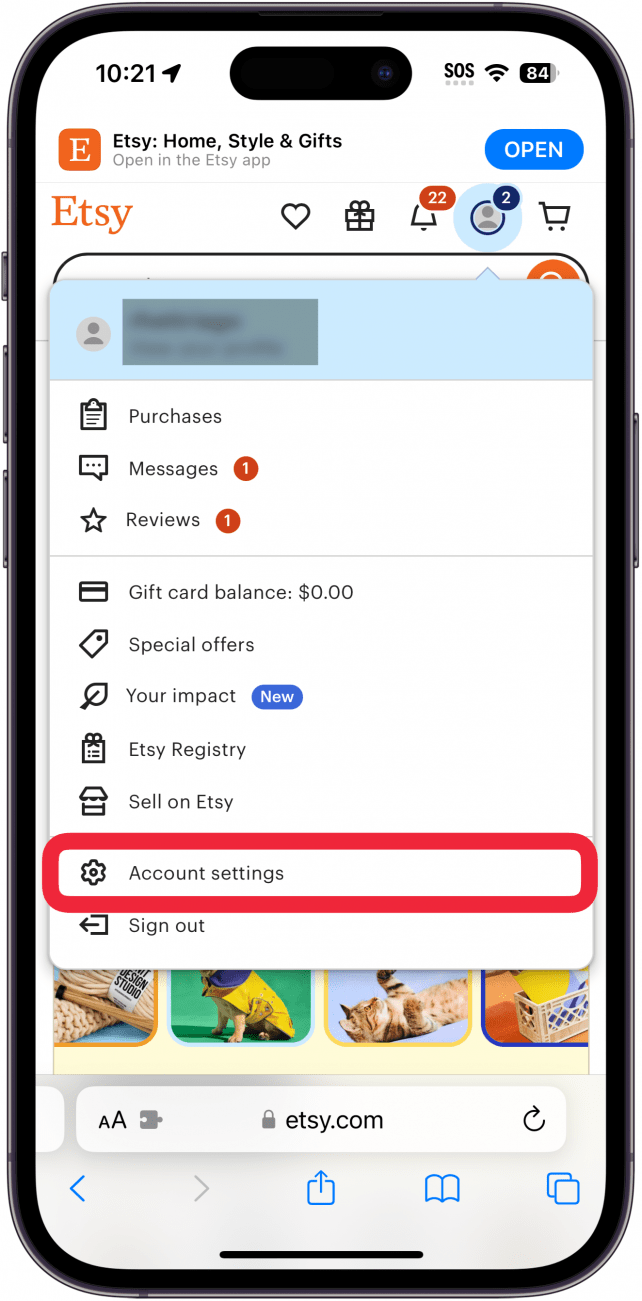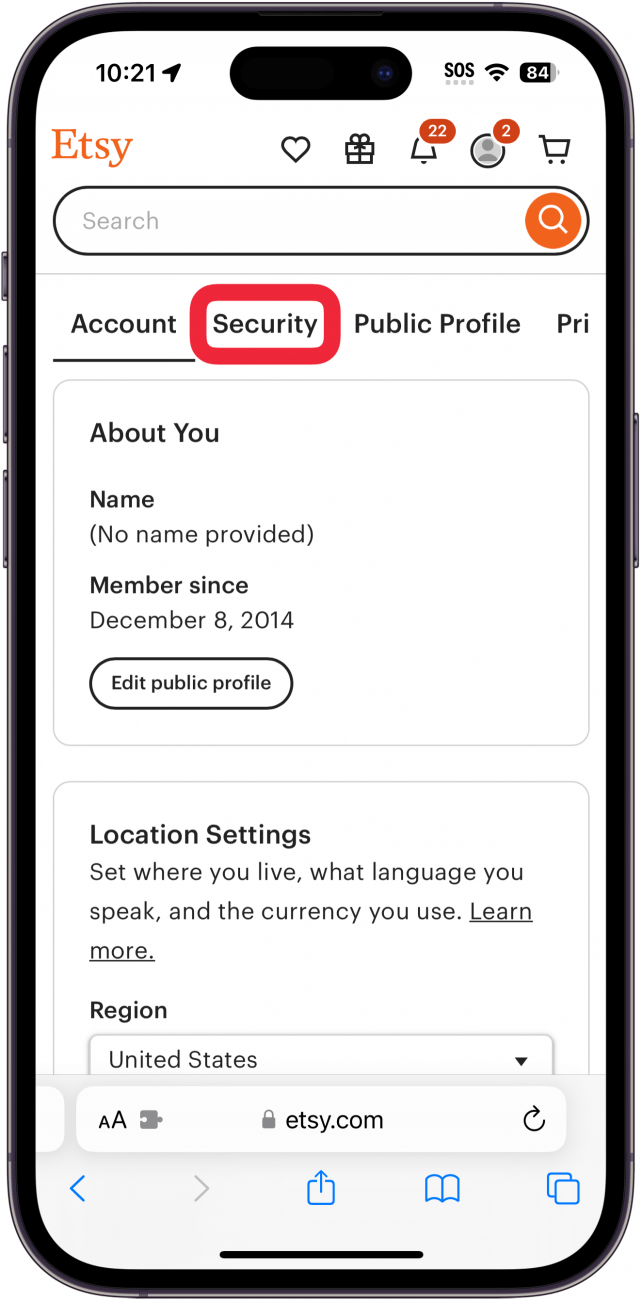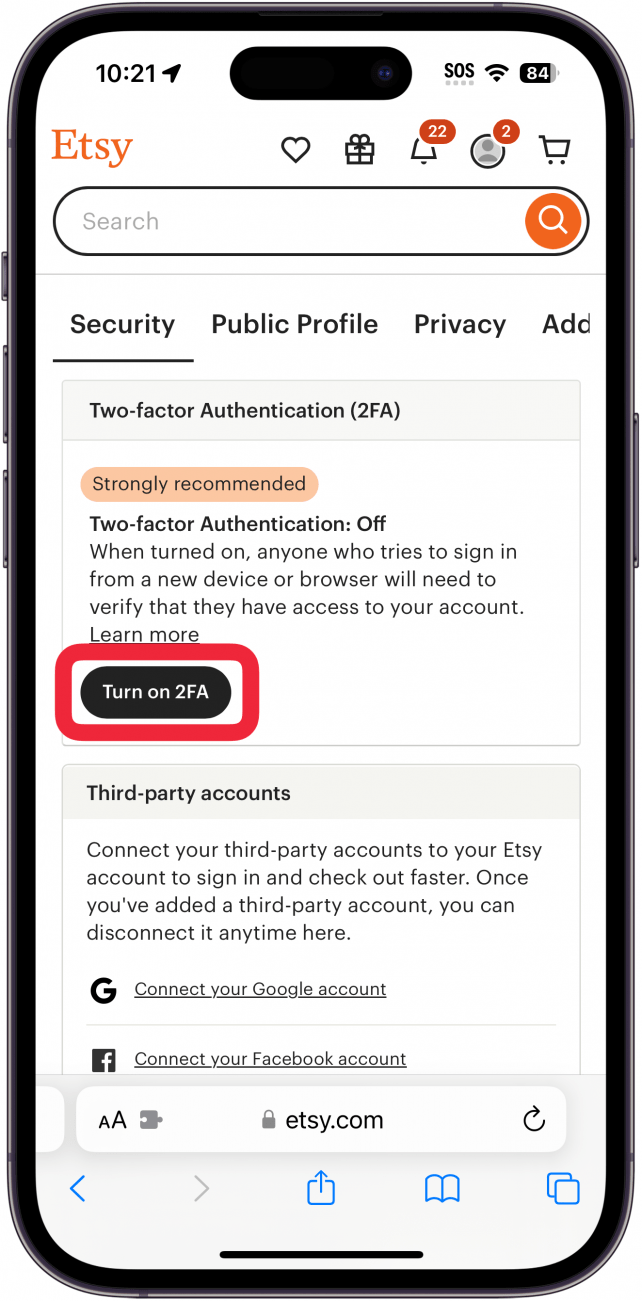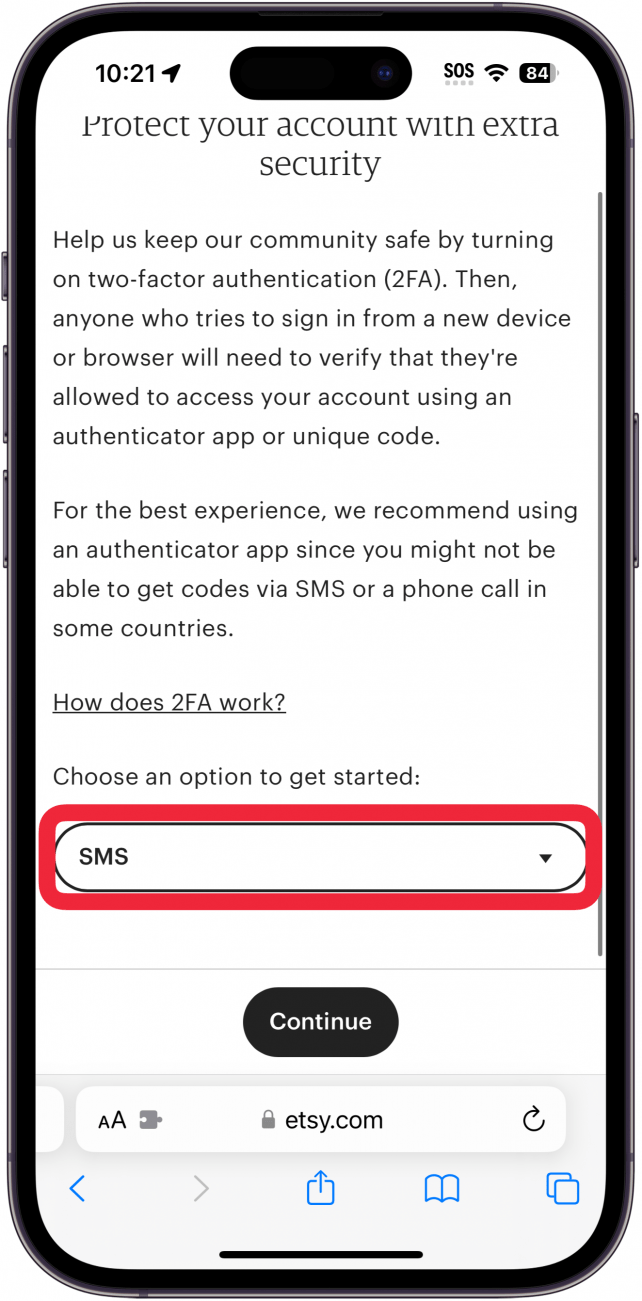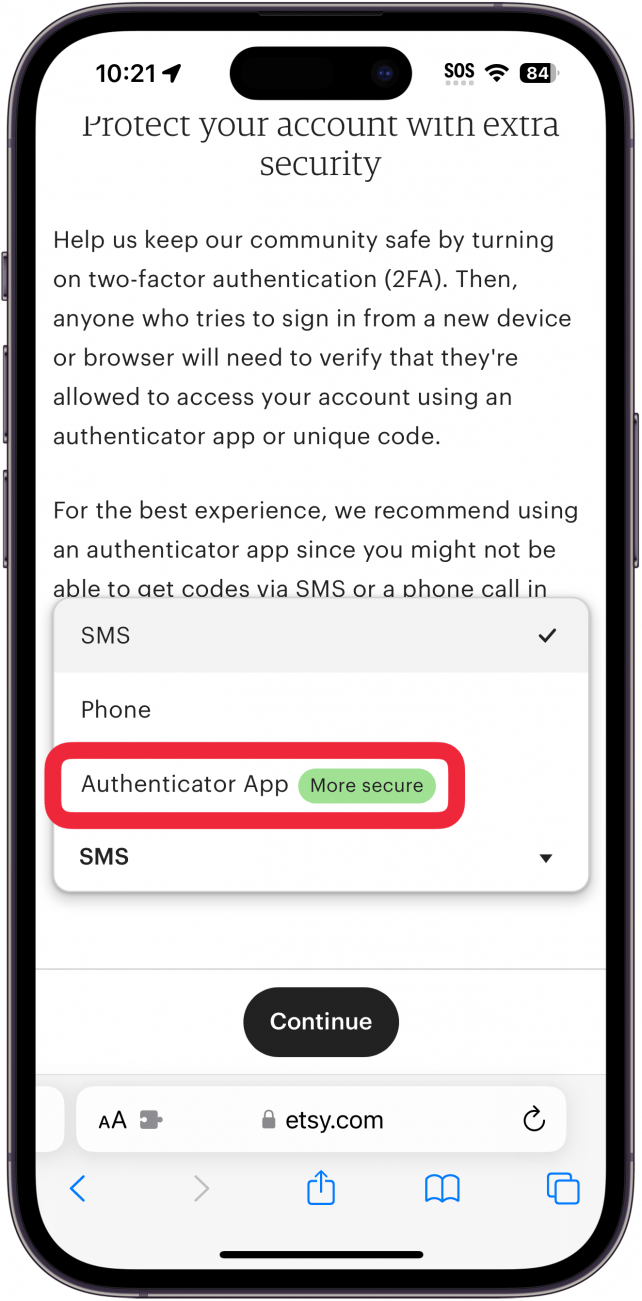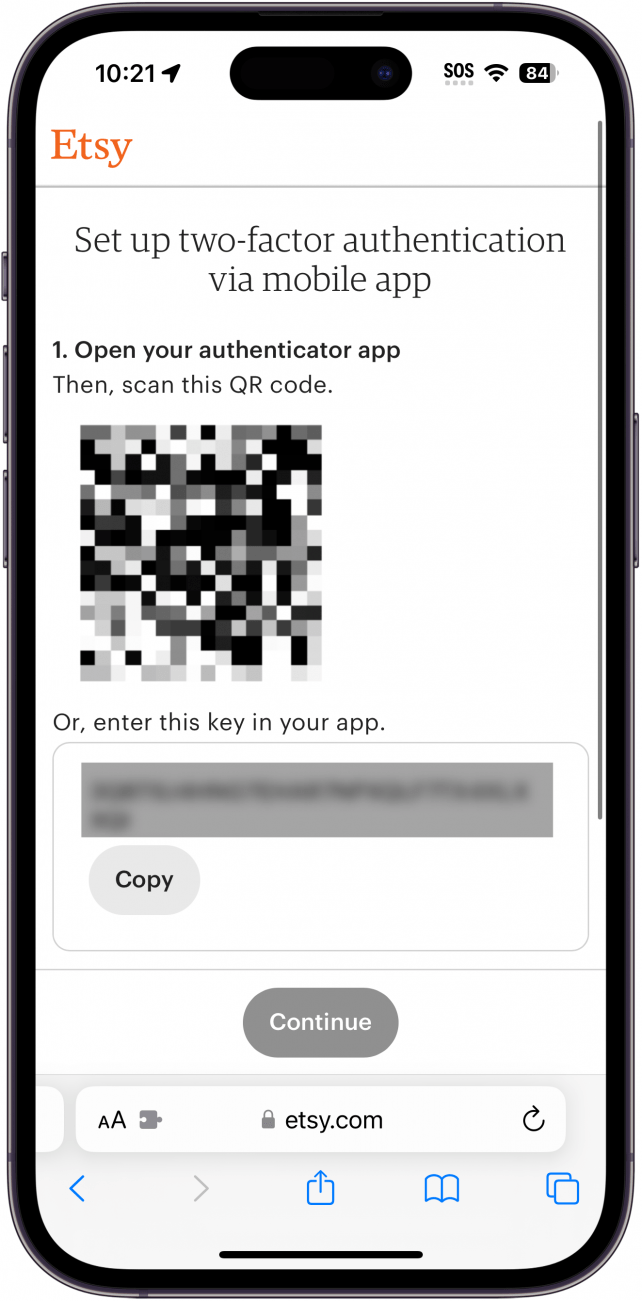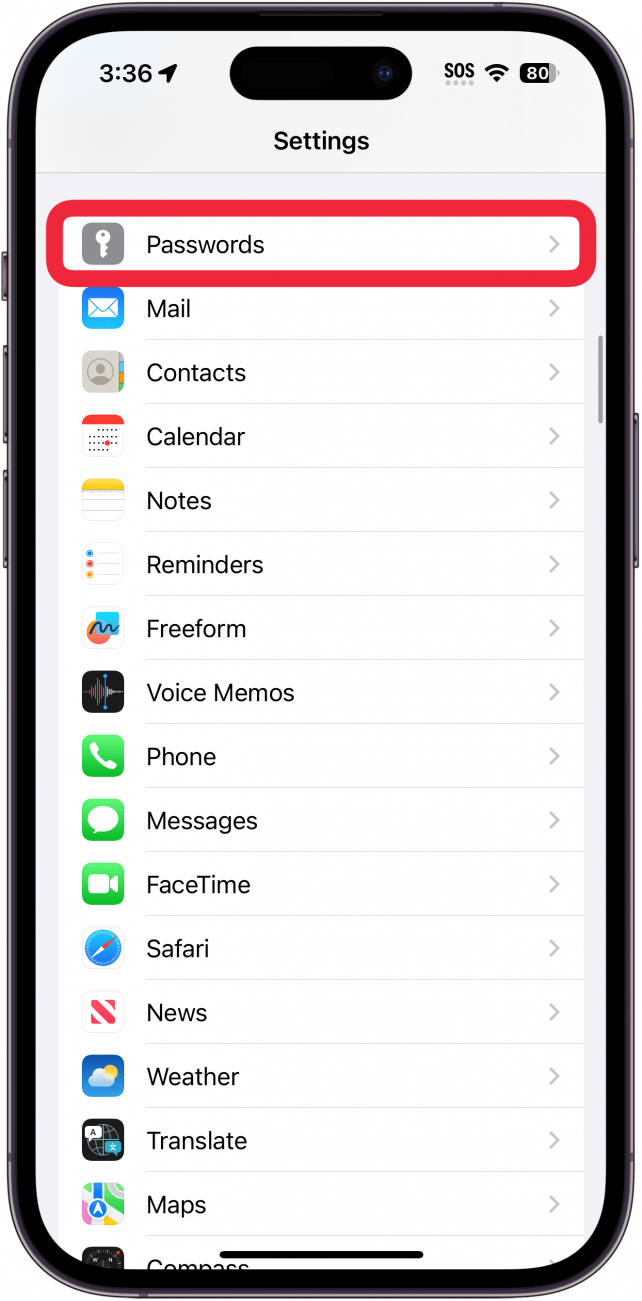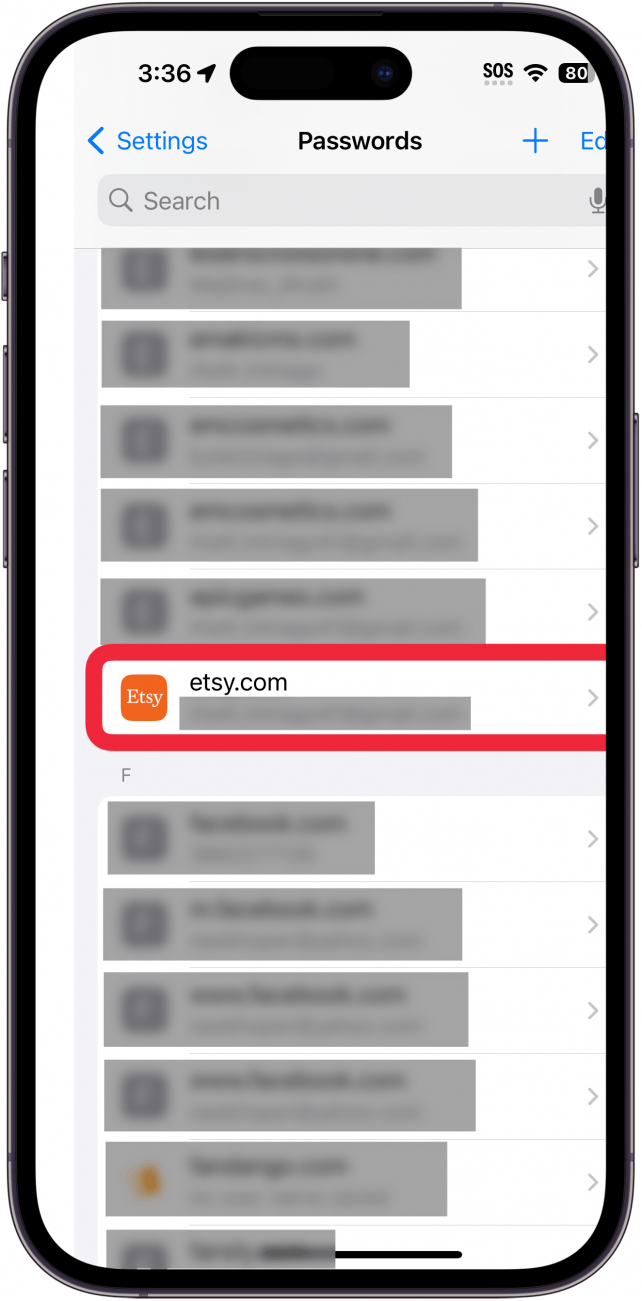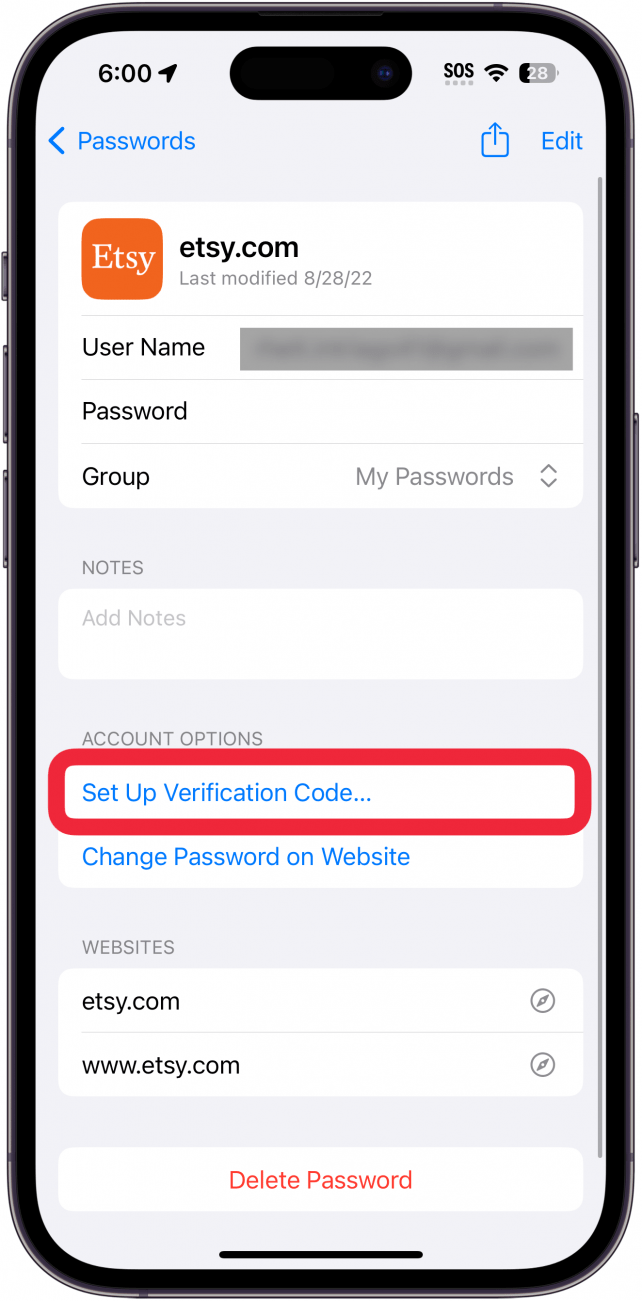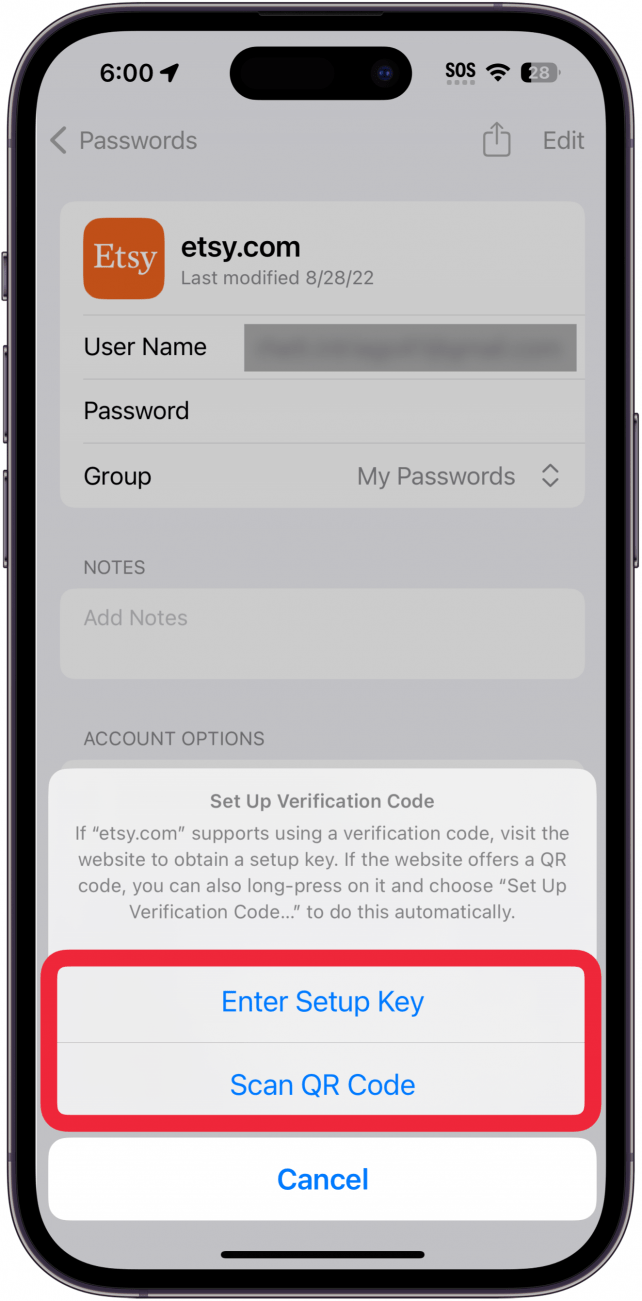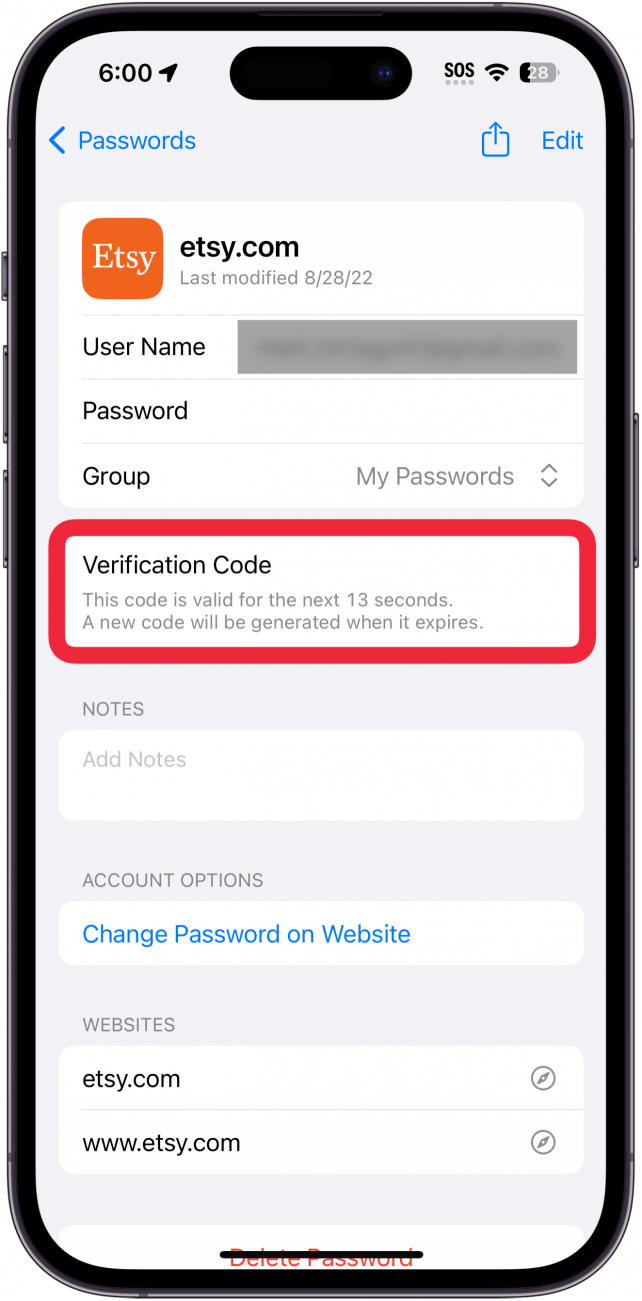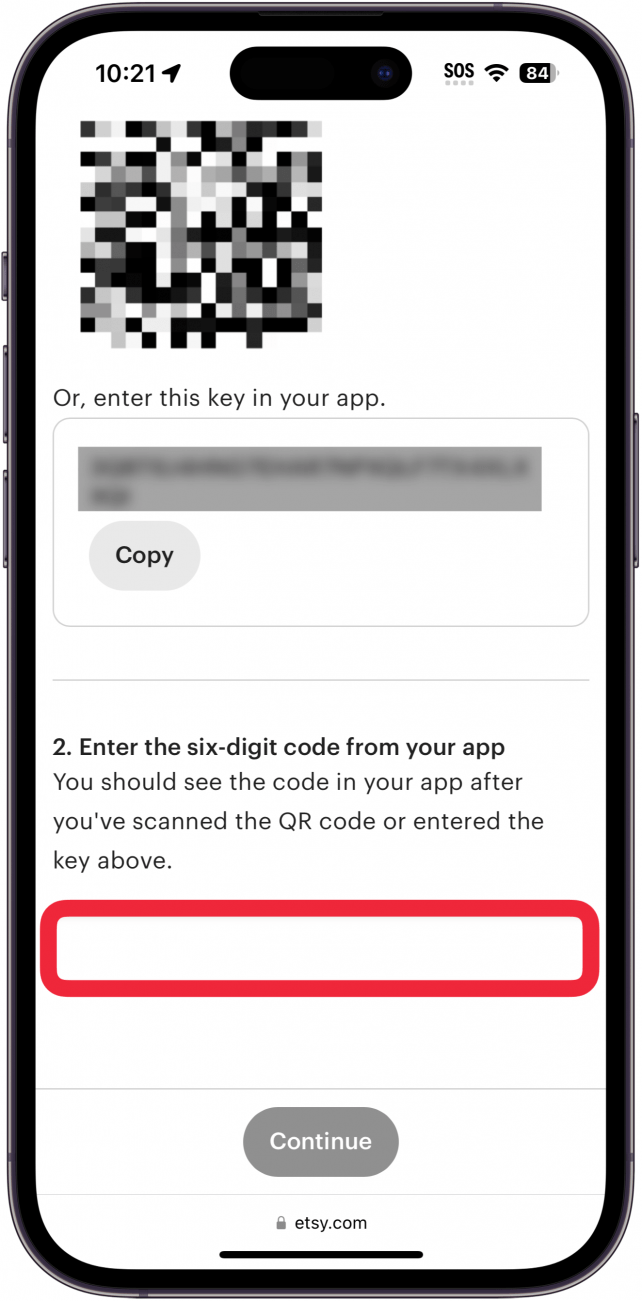Autentificarea cu doi factori sau cu mai mulți factori vă asigură securitatea conturilor. Toți cei care țin la securitatea și confidențialitatea lor ar trebui să aibă activată autentificarea cu mai mulți factori pentru fiecare cont online care o oferă. De obicei, puteți face acest lucru fie cu numărul de telefon, fie cu o aplicație de autentificare. Din fericire, iPhone-ul dvs. are o aplicație de autentificare Apple integrată.
De ce ar trebui să folosiți o aplicație generatoare de coduri
Utilizarea aplicațiilor autentificatoare pentru autentificarea cu mai mulți factori îngreunează accesul hackerilor la conturile dvs. Având un al doilea factor, vă asigurați că, dacă cineva vă obține parola, nu se va putea conecta la contul dvs. deoarece ar avea nevoie de codul din șase cifre furnizat de aplicația de autentificare.
Dar știați că Apple are o aplicație de autentificare integrată în iCloud Keychain? Deși puteți instala aplicații de autentificare de la terți, cum ar fi aplicațiile generatoare de coduri de la Google sau Microsoft, puteți opta, de asemenea, să o folosiți pe cea de la Apple. Oricare dintre aceste aplicații sunt alegeri bune, atâta timp cât utilizați autentificarea cu mai mulți factori.
 Descoperă funcțiile ascunse ale iPhone-ului tăuObține un sfat zilnic (cu capturi de ecran și instrucțiuni clare), astfel încât să-ți poți stăpâni iPhone-ul în doar un minut pe zi.
Descoperă funcțiile ascunse ale iPhone-ului tăuObține un sfat zilnic (cu capturi de ecran și instrucțiuni clare), astfel încât să-ți poți stăpâni iPhone-ul în doar un minut pe zi.
Cum să configurați aplicația Authenticator pe iPhone
Dacă folosești generatorul de parole Apple cu iCloud Keychain, poți, de asemenea, să generezi coduri de autentificare multifactorială din șase cifre. Va trebui să le setezi pentru fiecare cont, individual. Pentru mai multe sfaturi privind securitatea și confidențialitatea Apple, cum ar fi cum să completați automat codurile de verificare, nu uitați să consultați pagina noastră gratuităBuletinul informativ gratuit Sfatul zilei.
Acum, pentru a începe, vizitați site-ul web pentru care doriți să configurați autentificarea multifactorială. Va trebui să intrați în setările contului dvs. de pe site și să găsiți secțiunea de securitate. Apoi, iată cum să îți configurezi aplicația de autentificare pe iPhone:
- Vizitați site-ul web pe care doriți să adăugați autentificarea multifactorială și navigați în instalațiile contului. Pentru acest exemplu, am folosit contul meu Etsy, dar acest lucru va funcționa cu multe site-uri diferite.

- Atingeți fila Security.

- Atingeți Turn on 2FA (sau un buton similar).

- Unele site-uri web vor oferi diferite opțiuni de autentificare, cum ar fi SMS.

- Pentru a utiliza aplicația Apple Authenticator, atingeți Authenticator App.

- Site-ul va afișa un cod QR, precum și o cheie de configurare. Păstrați-le la îndemână, pe măsură ce procedați.

- Acum, deschideți aplicația Settings app și atingeți Passwords.

- Autentificarea cu doi factori sau cu mai mulți factori vă asigură securitatea conturilor. Toți cei care țin la securitatea și confidențialitatea lor ar trebui să aibă activată autentificarea cu mai mulți factori pentru fiecare cont online care o oferă. De obicei, puteți face acest lucru fie cu numărul de telefon, fie cu o aplicație de autentificare. Din fericire, iPhone-ul dvs. are o aplicație de autentificare Apple integrată.

- De ce ar trebui să folosiți o aplicație generatoare de coduri

- Utilizarea aplicațiilor autentificatoare pentru autentificarea cu mai mulți factori îngreunează accesul hackerilor la conturile dvs. Având un al doilea factor, vă asigurați că, dacă cineva vă obține parola, nu se va putea conecta la contul dvs. deoarece ar avea nevoie de codul din șase cifre furnizat de aplicația de autentificare.

- Dar știați că Apple are o aplicație de autentificare integrată în iCloud Keychain? Deși puteți instala aplicații de autentificare de la terți, cum ar fi aplicațiile generatoare de coduri de la Google sau Microsoft, puteți opta, de asemenea, să o folosiți pe cea de la Apple. Oricare dintre aceste aplicații sunt alegeri bune, atâta timp cât utilizați autentificarea cu mai mulți factori.

- Descoperă funcțiile ascunse ale iPhone-ului tăuObține un sfat zilnic (cu capturi de ecran și instrucțiuni clare), astfel încât să-ți poți stăpâni iPhone-ul în doar un minut pe zi.

Cum să configurați aplicația Authenticator pe iPhone
Dacă folosești generatorul de parole Apple cu iCloud Keychain, poți, de asemenea, să generezi coduri de autentificare multifactorială din șase cifre. Va trebui să le setezi pentru fiecare cont, individual. Pentru mai multe sfaturi privind securitatea și confidențialitatea Apple, cum ar fi cum să completați automat codurile de verificare, nu uitați să consultați pagina noastră gratuită
- Buletinul informativ gratuit Sfatul zilei.
- Acum, pentru a începe, vizitați site-ul web pentru care doriți să configurați autentificarea multifactorială. Va trebui să intrați în setările contului dvs. de pe site și să găsiți secțiunea de securitate. Apoi, iată cum să îți configurezi aplicația de autentificare pe iPhone: